- Trước phiên bản R112: Không tạo được thời khóa biểu khi giáo vụ thiết lập các ràng buộc quá chặt chẽ hoặc các ràng buộc có xung đột với nhau.
- Từ phiên bản R112: Trường hợp Thời khóa biểu không thỏa mãn hết các ràng buộc do thiết lập ràng buộc quá chặt chẽ hoặc có xung đột với nhau, phần mềm sẽ có thông báo lỗi và vẫn cho phép sử dụng kết quả để chỉnh sửa thêm nếu người dùng chấp nhận.
Lập thời khóa biểu
- Phần mềm tự động lập TKB theo thông tin anh/chị đã khai báo.
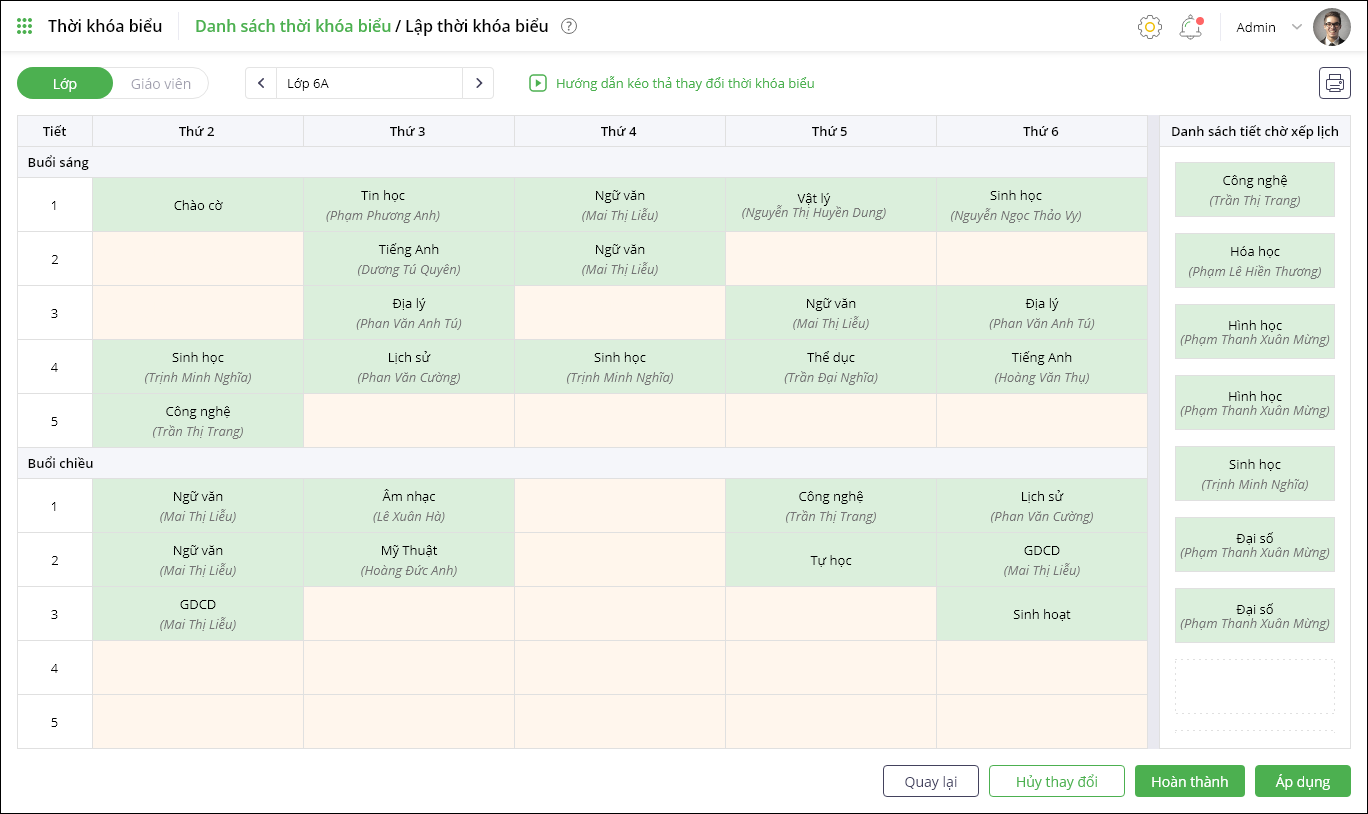
- Anh/chị dễ dàng theo dõi TKB theo Lớp hay Giáo viên.
- Kéo thả thay đổi vị trí tiết học trong TKB theo đúng thực tế đơn vị.
- Đối với các Tiết học chờ sắp xếp vị trí, anh/chị kéo thả tiết học đó vào khu vực Danh sách tiết chờ xếp lịch
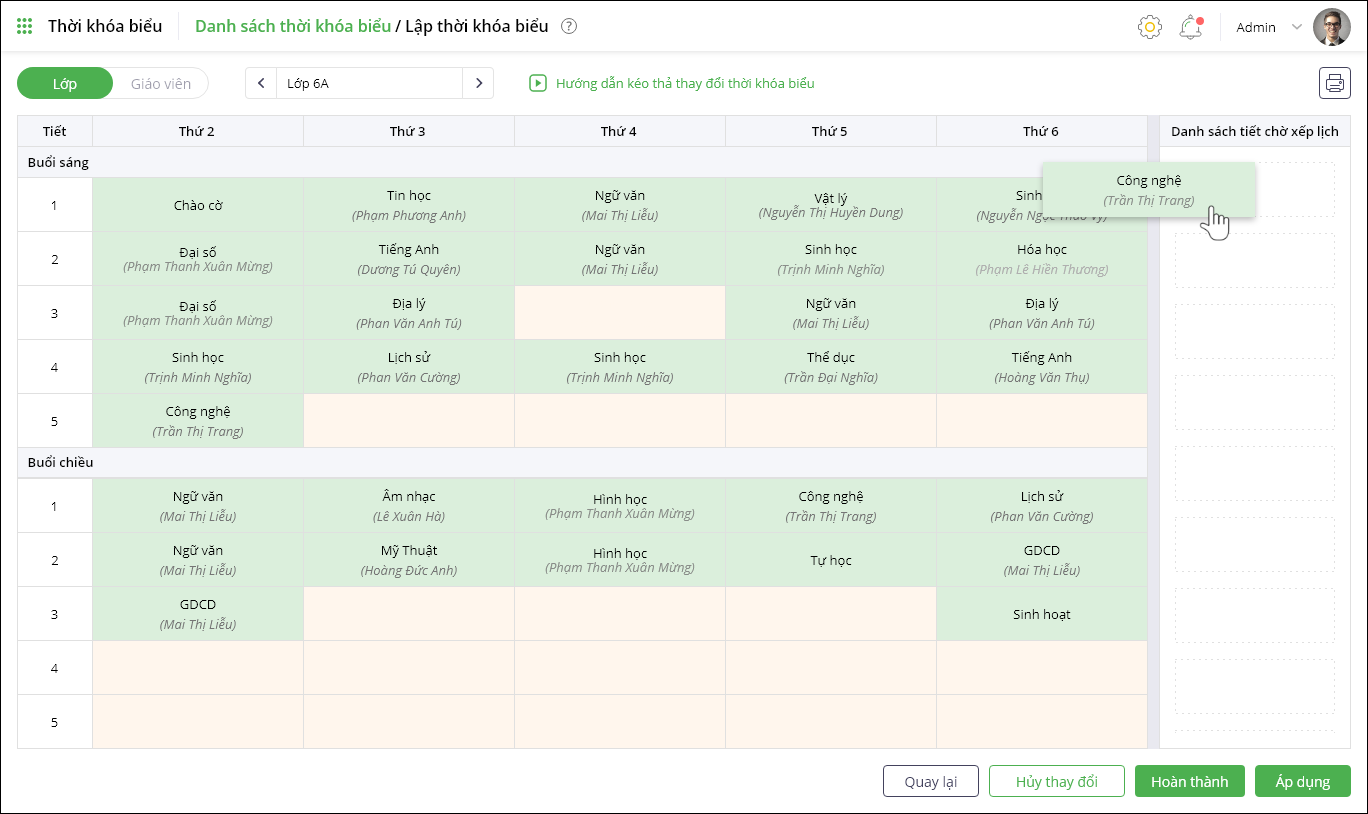
- Nhấn Hoàn thành để lưu thay đổi.
Lưu ý: Nhấn Áp dụng TKB để áp dụng TKB vừa thiết lập trong trường hợp nhà trường có sử dụng phân hệ học sinh của MISA QLTH.
- Trường hợp Không thể lập thời khóa biểu đáp ứng tất cả các ràng buộc đã khai báo, phần mềm hiển thị thông báo như dưới đây. Anh/chị có thể chọn Sử dụng TKB để áp dụng hoặc chỉnh sửa thêm hoặc nhấn Quay lại để thay đổi ràng buộc.
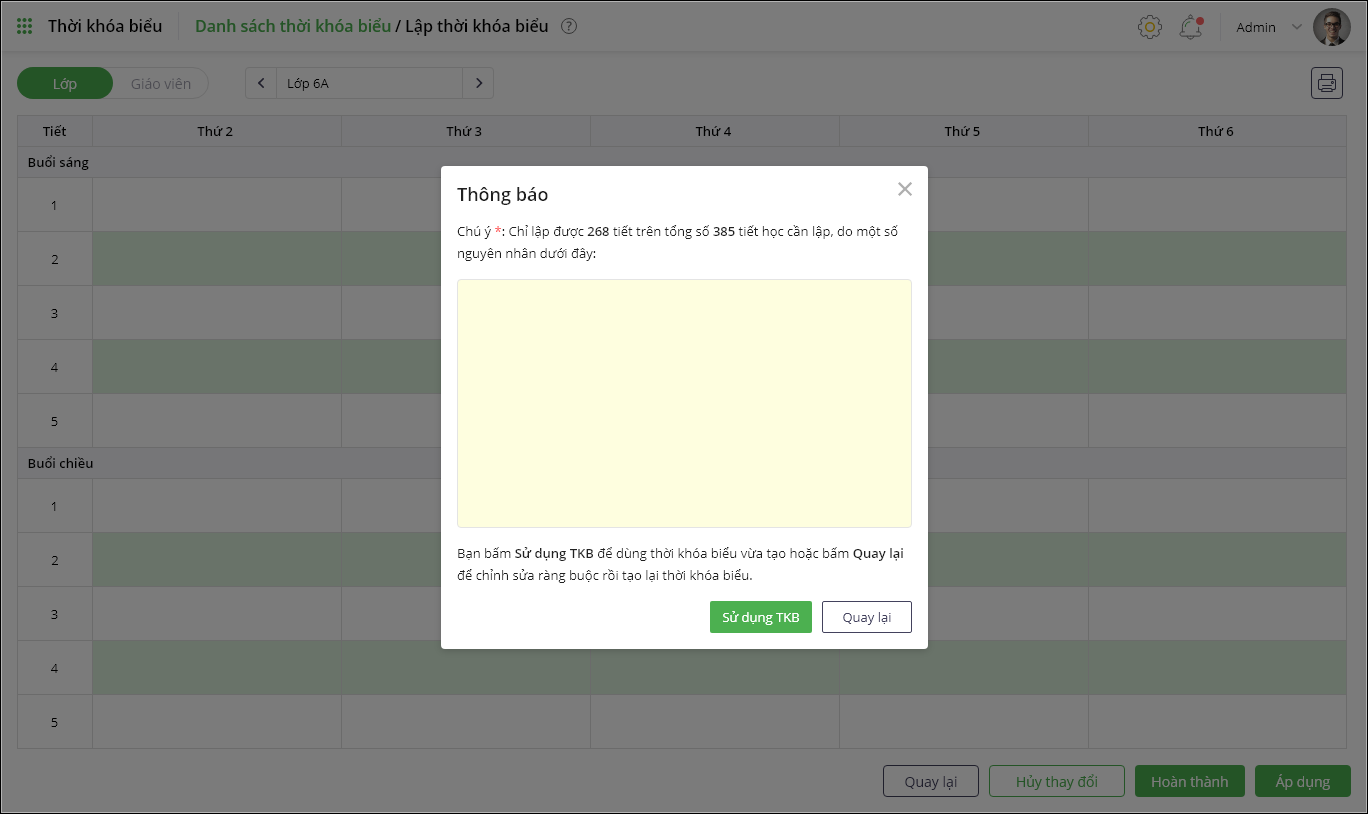
- Xuất khẩu thời khóa biểu
- Nhấn vào biểu tượng máy in để in TKB.
- Nhấn vào Thay đổi ràng buộc để thay đổi các ràng buộc khai báo trước đó (Áp dụng khi sửa thời khóa biểu đã tạo).
Xem hướng dẫn chi tiết tại đây.




 024 3795 9595
024 3795 9595 https://www.misa.vn/
https://www.misa.vn/




